Los clientes de Movistar+ Plus cuentan con un decodificador UHD donde es posible ver contenidos en 4K y disfrutar de algunas aplicaciones integradas como Netflix, Disney+ o Prime Video. En el caso de que tengas todavía el decodificador clásico, puedes solicitarlo gratis si eres cliente de Movistar.
En este artículo repasamos algunos puntos que vienen bien tener en cuenta para configurar el decodificador y disfrutar de la mejor calidad de imagen y sonido posible.
Cómo saber si tengo el deco UHD y acceder a los ajustes
Para saber si tienes el decodificador UHD de Movistar+ Plus, lo único en lo que tienes que fijarte es en el propio diseño del dispositivo. Y es que es muy parecido al propio router que oferta la teleoperadora con sus tarifas de fibra, aunque en un formato algo más reducido.
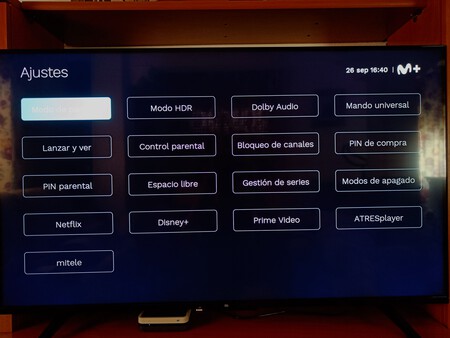
Si ya tienes en casa tu decodificador UHD de Movistar+ Plus, entrar al panel de ajustes es muy fácil. Lo único que tienes que hacer es presionar el botón de 'Menú' del mando a distancia y seleccionar la opción de ajustes del panel, la cual es visible a través del icono del engranaje en la parte izquierda.
En este menú podemos configurar cualquier aspecto del decodificador, aunque en nuestro caso nos vamos a centrar en las opciones de 'Modo de pantalla', 'Modo HDR' y 'Dolby Audio', que son las que están enfocadas en modificar los parámetros de imagen y sonido del decodificador.
El ajuste automático no sirve de nada, así que es preferible desactivar el HDR
Una cosa muy importante que tenemos que dejar clara es la siguiente: prácticamente todos los canales que se reproducen desde el deco de Movistar emiten en el espacio de color BT.709, es decir, el espacio de color asignado para el contenido en SDR. Esto incluye los canales de televisión (tanto HD como SD), vídeo bajo demanda en HD, e incluso los canales M+ Liga de Campeones UHD, DAZN F1 4K, Eurosport UHD.
Tan solo M+ LaLiga UHD y el vídeo bajo demanda en UHD HDR se reproducen con el espacio de color BT.2020, reservado para el contenido en alto rango dinámico (HDR). Este espacio de color ofrece un espectro mucho más amplio, con más tonalidades de color, y en definitiva mejor que el espacio BT.709. Sin embargo, si tenemos el HDR activado en el decodificador de Movistar+, aplicará este efecto a todos los canales, empeorando la calidad de imagen.
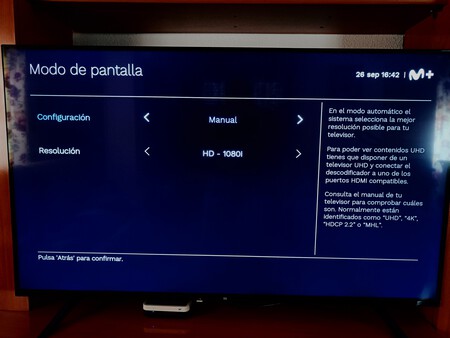
El problema no acaba si desactivamos el HDR de las opciones, ya que el decodificador seguirá aplicando el espacio de color BT.2020 a todo el contenido. Sin embargo, existe una solución para que no ocurra esto, y es modificando la resolución del decodificador a 1080i. De esta forma, todo el contenido que se emita desde el decodificador será en SDR, con el espacio de color adecuado para ello (BT.709).
Cuando queramos reproducir contenido en 4K UHD y HDR, ya sea un partido de fútbol desde el canal M+ LaLiga UHD o alguna película 4K HDR bajo demanda, podemos modificar los ajustes del deco volviendo a '2160p y 50 fps' y activando el HDR desde las opciones.
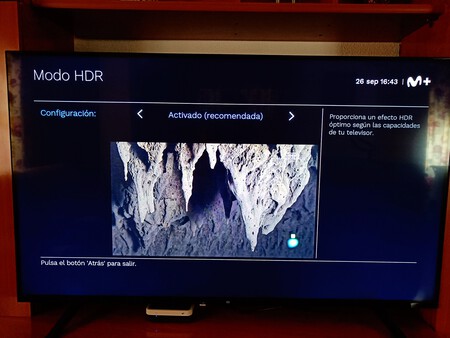
La única pega de cambiar a 1080i o 1080p y desactivar el HDR es que no nos aparecerá qué contenido está en HDR y cuál no desde las apps nativas para ver cine o series en Movistar+, Netflix, Prime Video, Disney+ y demás. Así que lo mejor que podemos hacer al respecto es confiar en las apps de nuestra Smart TV, dongle HDMI o TV-Box antes que en las que se encuentran en el decodificador UHD de Movistar.
Lo ideal en este sentido es que Movistar nos deje cambiar el espacio de color de forma automática y no tengamos que ir cambiando ajustes para tener la mejor calidad posible. Lo curioso de todo, es que la opción de dejarlo en automático existe, pero no hace nada, simplemente lo transforma todo a BT.2020 y mal.
Activar Dolby Audio desde los ajustes del deco UHD
Otra de las opciones que merece la pena echarle un ojo es al apartado de 'Dolby Audio'. Y es que el decodificador UHD de Movistar es compatible con el sonido Dolby Digital Plus. Esta función se encuentra en el apartado de Ajustes > Dolby Audio.
Para activarlo, lo único que tenemos que hacer es dejarlo en 'Activado', seleccionar la opción de manual y 'Dolby Digital Plus. El contenido que sea compatible con Dolby nos aparecerá en el menú de información de cada canal. El problema es que no se especifica si es 2.0, 5.1 o Dolby Atmos.
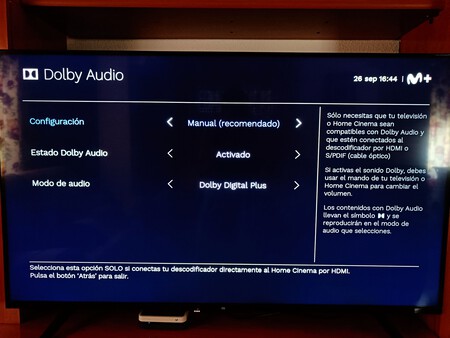
Eso sí, para disfrutar del códec de Dolby Digital Plus es indispensable tener un equipo preparado para esta configuración. De esta forma, tenemos que comprobar que nuestro televisor es compatible con este formato de audio. Sin embargo, aunque sea compatible, la diferencia no será tan clara como contar con un equipo de audio externo como un Home Cinema, barra de sonido, etc.
Para hacer la prueba de sonido una vez activado Dolby Audio, Movistar nos ofrece una demo de prueba para comprobar que todo está en orden. Podemos acceder a ella desde el menú de ajustes y presionando en Ayuda > Descubre más funcionalidades > Ajustes. Será aquí donde encontraremos una sección dedicada a Dolby Audio.





